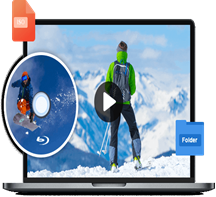DVD rippen trotz Kopierschutz mit 5 einfachen Methoden
- Gisela Werber
- 27/11/2023

BD-DVD Ripper
Die meisten DVDs, die man im Laden kauft, sind kopiergeschützt. Und DVD-Kopierschutz kann sehr lästig sein, da man DVDs nicht frei kopieren, bearbeiten oder auf anderen Geräten abspielen kann. Wenn Sie nun unter dem DVD-Kopierschutz leiden und eine Möglichkeit suchen, diesen zu entfernen, finden Sie in diesem Artikel Lösungen. Hier sind 5 einfache und kostenlose Methoden, um DVD mit Kopierschutz zu rippen, damit Sie DVD-Videos oder -Titel auf Ihrem Handy, Computer oder Player übertragen und offline genießen können. Fangen wir ohne Verzögerung an!

Was ist der DVD-Kopierschutz?
Die meisten DVDs auf dem Markt sind kopiergeschützt und können nicht dupliziert werden. Im Allgemeinen handelt es sich bei einer kopiergeschützten DVD um eine DVD, bei der ein Schutzmechanismus in die Kodierung des DVD-Inhalts integriert ist. Zurzeit gibt es 4 Arten von DVD-Schutzmechanismen auf dem Markt:
- Regionalcode:
Dieser DVD-Kopierschutz bedeutet, dass die DVD je nach Vertriebsland und Region in 6 Regionen unterteilt ist. Sie benötigen einen in der entsprechenden Region hergestellten DVD-Player oder müssen Sie den Regionalcode umgehen, um die DVD abzuspielen.
- CSS (Content Scrambling System):
Hierbei handelt es sich um eine Form des digitalen Rechtemanagements (DRM), die die Kopie einer DVD einschränkt und es auf nicht autorisierten Geräten oder Software, die nicht lizenziert ist, den CSS zu entschlüsseln, verhindert.
- Analog Protection System(APS):
APS funktioniert, indem dem analogen Videosignal bei der Wiedergabe absichtlich Fehler hinzugefügt werden. Diese Fehler führen zu Verzerrungen und Qualitätsminderungen bei Kopien, die über analoge Verbindungen erstellt werden.
- Content Protection for Recordable Media(CPRM):
Ähnlich wie CSS verschlüsselt CPRM den Inhalt einer DVD, so dass nur autorisierte Geräte mit den richtigen Entschlüsselungsschlüsseln auf den aufgezeichneten Inhalt zugreifen und ihn abspielen können.
Außerdem gibt es auch andere Arten von DVD-Kopierschutz wie DVD-Cops, ProtectDISC Software, etc. Aufgrund dieser Technologie können DVDs nicht direkt auf jedem Gerät oder Software-Player abgespielt werden. Deshalb werden wir Ihnen 5 Methoden zum Rippen von DVD mit Kopierschutz im Folgenden zeigen.
Methode 1. DVD mit Kopierschutz rippen mittels VideoByte DVD Ripper
Als erste empfehlen wir Ihnen wegen der professionellen Funktionen VideoByte BD-DVD Ripper unter dem Windows-PC und Mac, der mit der fortschrittlichen Entschlüsselungstechnologie selbstgemachte und kommerzielle DVD / Blu-ray Disc trotz Kopierschutz rippen und verlustfrei sie in das gängige Videoformat konvertieren kann, damit können Sie die DVD-Inhalte auf jedem Gerät unbeschränkt wiedergeben.
Features von VideoByte BD-DVD Ripper:
Unterstützt Rippen aller Arten von DVD-Kopierschutz, wie CSS, CPRM, Cinavia, usw.
Unterstützt 300+ Audio- & Videoformate, wie MP4, MKV, MOV, MP3, AAC
Parameter wie Bitrate, Seitenverhältnis und Auflösung stehen zur Anpassung
Integrierte Bearbeitungswerkzeug: Video ausschneiden, zuschneiden, drehen, zusammenfügen, Filter oder Wasserzeichen hinzufügen, usw.
6X schnellere Geschwindigkeit mit Level-3-Hardwarebeschleunigung
Original-Qualität, Audio Tracks und Untertitel beibehalten nach dem Rippen
Schritt 1. Laden Sie VideoByte DVD Ripper herunter und installieren Sie es. Nach der Installation führen Sie das Programm aus.
Schritt 2. Legen Sie eine DVD Disc ins Laufwerk ein. Dann führen Sie den VideoByte Ripper aus und gehen im Menü zu „DVD laden“ > „DVD Disc laden“. Anschließend wählen Sie den Datenträger und so wird der Film ins Programm importiert.
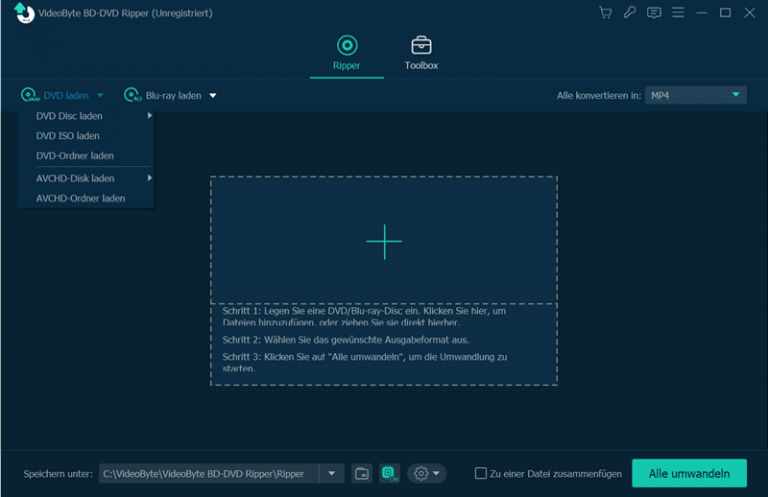
Schritt 3. Wählen Sie oben rechts ein passendes Ausgabeformat aus fürs DVD-Rippen z.B. das „MKV-Verlustfrei“. Optional kann man auch Parameter wie Auflösung und Qualität jedes Formats anpassen.

Schritt 4. Legen Sie einen Zielordner fest und mit einem Klick unten rechts auf den Konvertieren-Button beginnt der Ripper die DVD zu rippen. Danach finden Sie den Kopierschutz einfach weg und man kann den Film mit irgendeinem Mediaplayer abspielen.
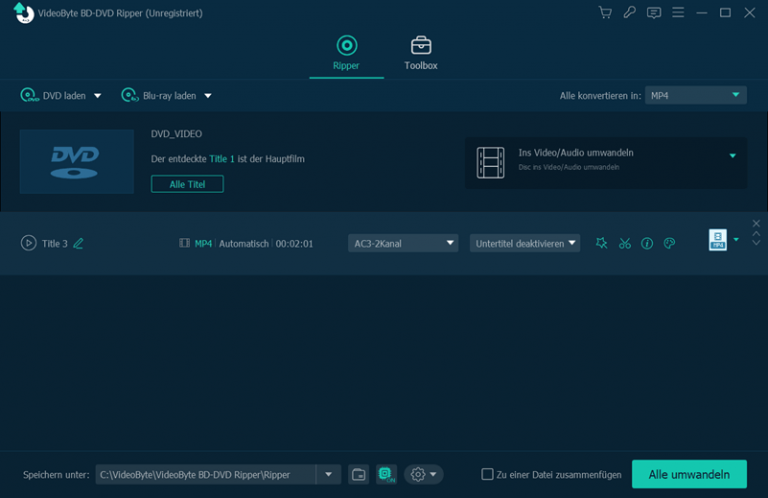
Video-Tutorial zum Rippen kopiergeschützter DVDs
Methode 2. DVD mit Kopierschutz rippen via VLC Media Player
VLC Media Player ist ein kostenloser Open-Source Mediaplayer auf Windows, Mac und Linux. Aber auch das Rippen von ungeschützten DVDs in MP4 ist möglich. Wenn Sie mit VLC kopiergeschützte DVD rippen möchten, müssen Sie die Datei „libdvdcss“ verwenden. Diese Programmbibliothek kann lediglich den CSS-Code von DVD umgehen.
Schritt 1. Gehen Sie auf die VLC-Website und laden Sie VLC auf dem Computer herunter, dann installieren Sie sie. Bevor Sie DVD mit Kopierschutz rippen, müssen Sie zuerst die Programmbibliothek „libdvdcss“ auf der offiziellen Website herunterladen und sie in den Installationsverzeichnis von VLC hinzufügen.
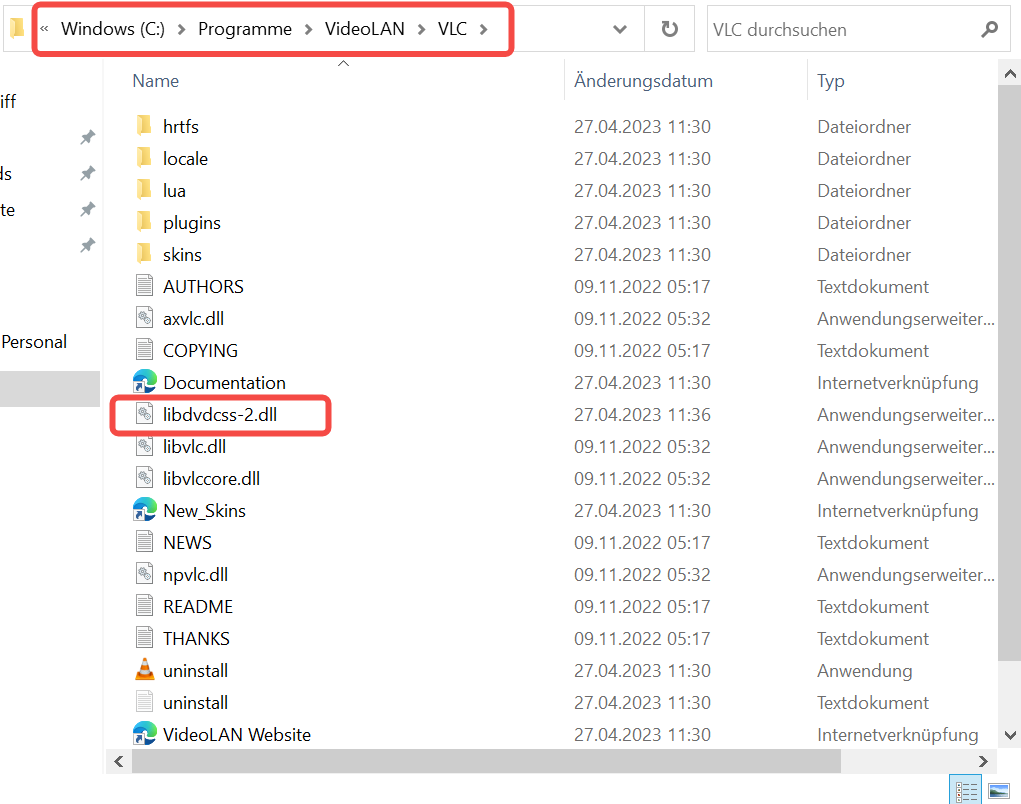
Tipp:
Für Mac legen Sie die Datei in dieses Verzeichnis: /usr/local/lib/
Schritt 2. Schließen Sie ein Laufwerk an Ihren Computer an und legen Sie eine DVD-Disc in das Laufwerk ein. Starten Sie den VLC Media Player auf dem PC. Dann gehen Sie oben im Menü zu „Medien“ > „Konvertieren/Speichern“.
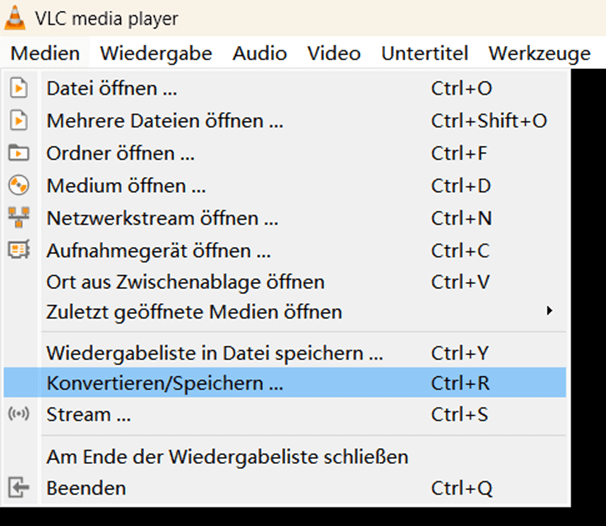
Schritt 3. Im Pop-up-Fenster klicken Sie auf den „Medium“-Tap. Markieren Sie unter „Medien-Auswahl“ die Option „DVD“, um die DVD-Inhalte zu laden. Unten können Sie einige Einstellungen wie Titel, Kapitel anpassen. Anschließend klicken Sie unten auf „Konvertieren / Speichern“.
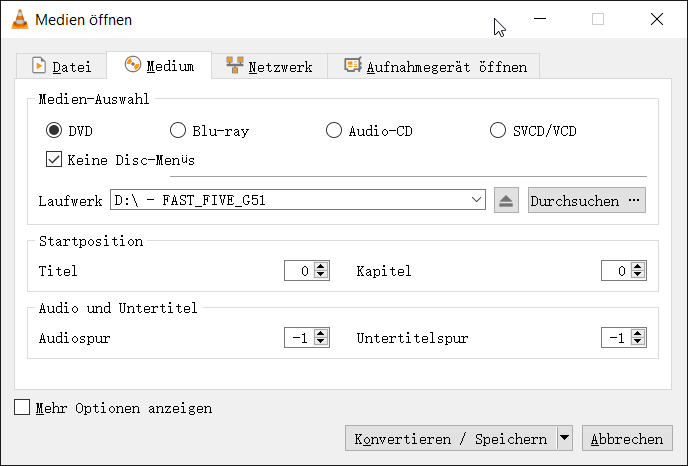
Schritt 4. Ein neues Fenster erscheint. Hier wählen Sie unter „Profil“ das Ausgabeformat und stellen Sie unter „Ziel“ einen Speicherort fest. Schließlich klicken Sie auf den Start-Button und können Sie kopiergeschützte DVD rippen.
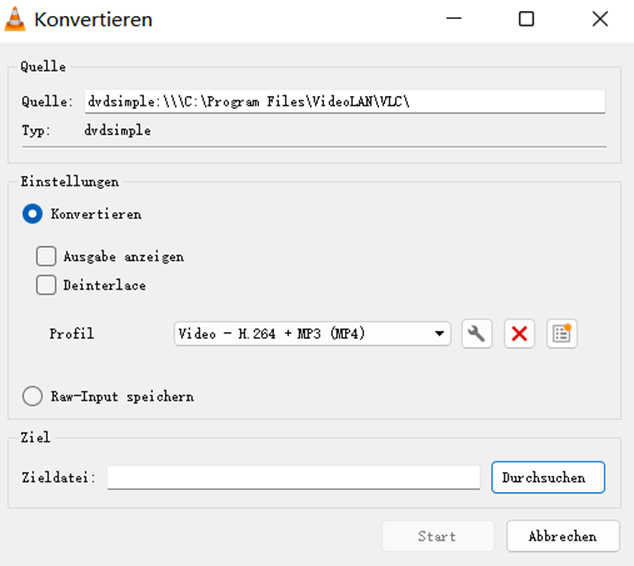
Mehr erfahren: DVD rippen mit VLC Media Player die komplette Anleitung
Methode 3. Kopiergeschützte DVD rippen mit HandBrake
Mit HandBrake kann man DVDs kostenlos rippen. Aber wie bei VLC müssen Sie „libdvdcss“ installieren, wenn Sie DVDs mit Kopierschutz mittels Handbrake rippen wollen. Die System- und Versionsanforderungen sind jedoch strenger. Nur Handbrake ab Version 0.9.9 kann kopiergeschützte DVDs rippen. Außerdem unterstützt Handbrake nur MP4, MKV und WebM als Ausgabeformate und bietet nur wenige Bearbeitungsfunktionen.
Schritt 1. Downloaden Sie das Programm Handbrake und installieren Sie es. Dann laden Sie nach Ihrem System geeignete Libdvdcss-Datei auf den Computer herunter.
Schritt 2. Installieren Sie libdvdcss. Für Win-PC schneiden Sie einfach die heruntergeladene Datei von libdvdcss-2 aus und fügen Sie sie in Ihren HandBrake-Programmordner ein. Für Mac platzieren Sie die Datei im Verzeichnis /usr/local/lib/. Möglicherweise benötigen Sie Administratorrechte (sudo), um sie dorthin zu kopieren.
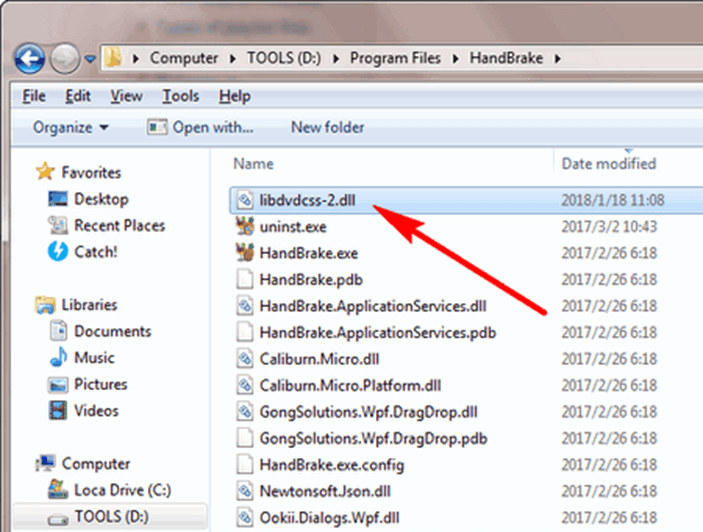
Schritt 3. Schließen Sie ein Laufwerk an Ihren Computer und legen Sie eine DVD Disc ins Laufwerk. Danach starten Sie Handbrake und klicken oben links auf dem Hauptinterface aufs Symbol „Quelle öffnen“. Anschließend wählen das Laufwerk als Quelle aus. Die DVD dann wird zum Rippen geladen.
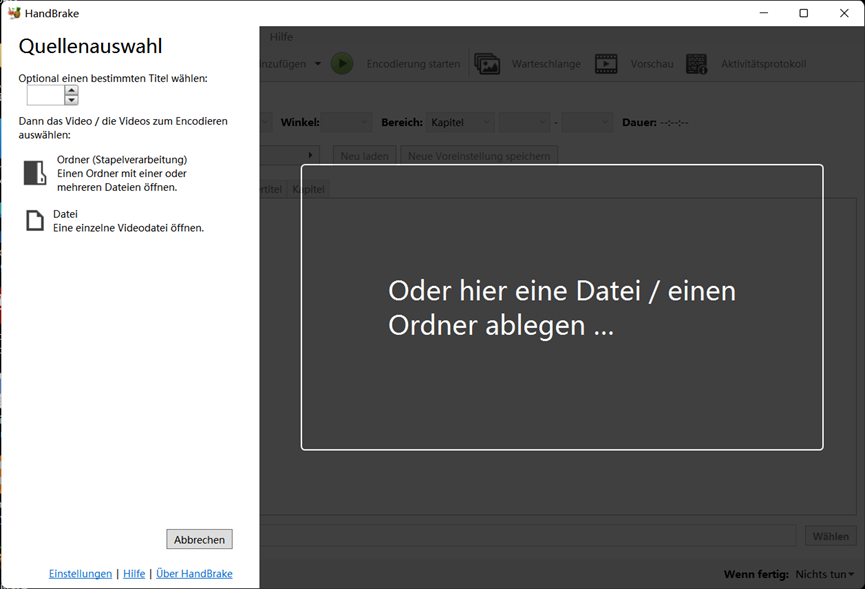
Schritt 4. Für ein schnelles Rippen kann man in „Voreinstellung“ ein gewünschtes Ausgabeprofil feststellen, wie Ausgabeformat, Bildgröße, Kapitel, etc. Im Bereich „Speichern unter“ legen Sie den Zielordner für die Ausgabe fest.
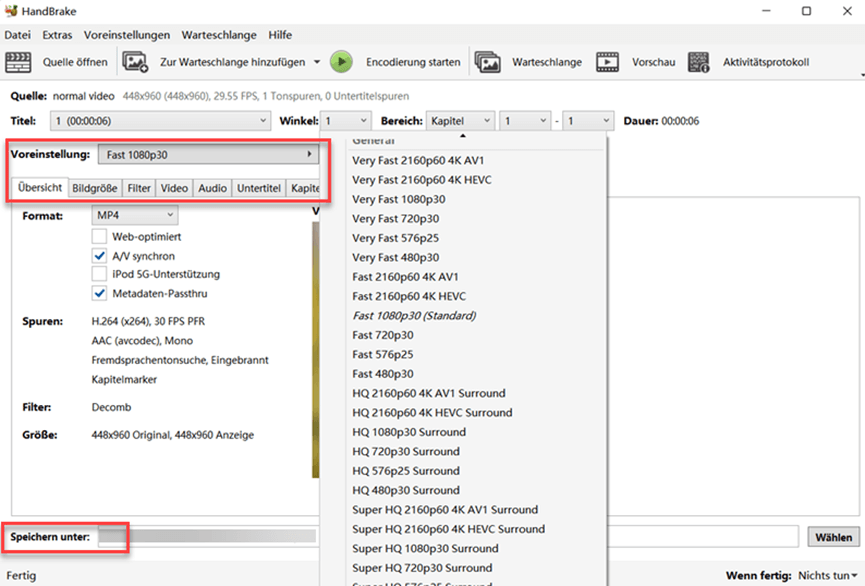
Schritt 5. Klicken Sie im Navigationsmenü auf den Encordierung starten-Button und das Rippen von DVD mit Kopierschutz läuft sofort.
Methode 4. DVD rippen trotz Kopierschutz via DVD Shrink
DVD Shrink ist völlig kostenlos und ohne Werbung. Damit können Sie die meisten kopiergeschützten DVDs auf eine andere Disc rippen. Aber DVD Shrink ist nur für Windows-Systeme verfügbar. Und zum Beispiel können DVD-Titel mit starkem Kopierschutz, wie Disney-DVDs, nicht gerippt werden. Außerdem werden digitale Ausgabeformate wie MP4 nicht unterstützt.
Schritt 1. Klicken Sie auf die Schaltfläche „Backup“ oder wählen Sie im Menü „Datei“ die Option „Backup...“.
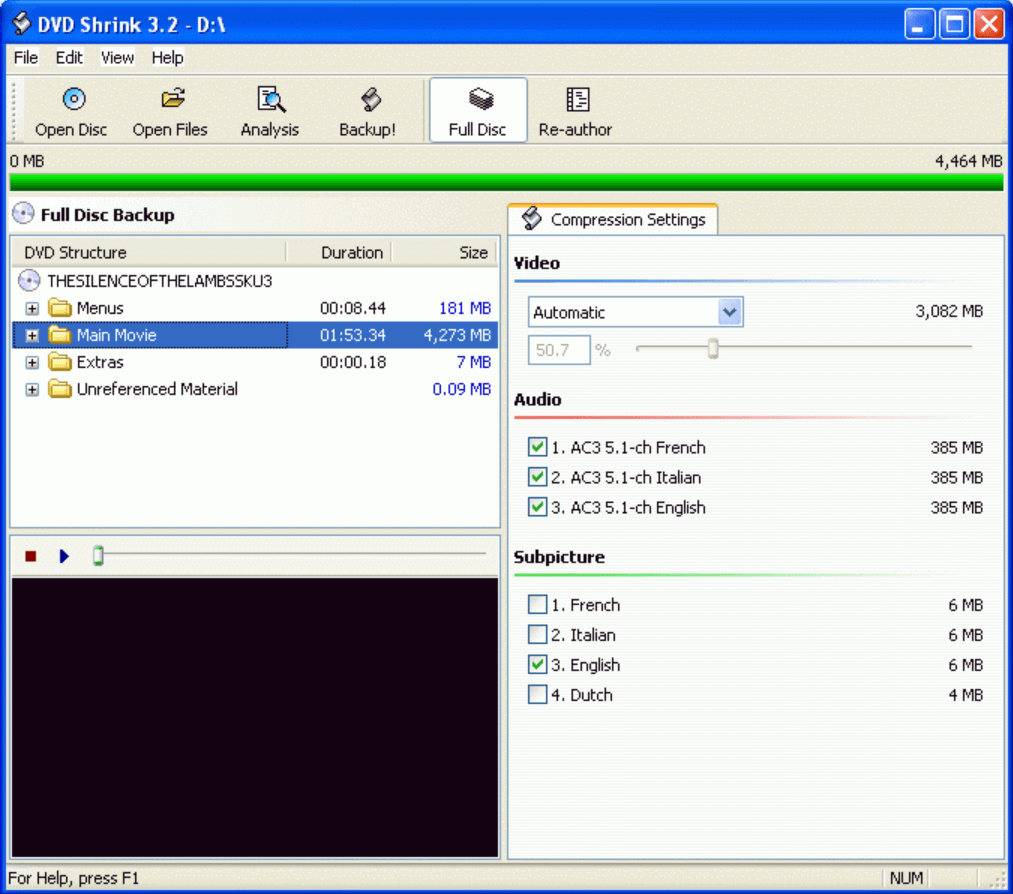
Schritt 2. Durchsuchen Sie Ihre Festplatte, und wählen Sie einen geeigneten Ordner für die Ausgabedatei. Wählen Sie die Option „VIDEO_TS- und AUDIO_TS-Unterordner erstellen“.
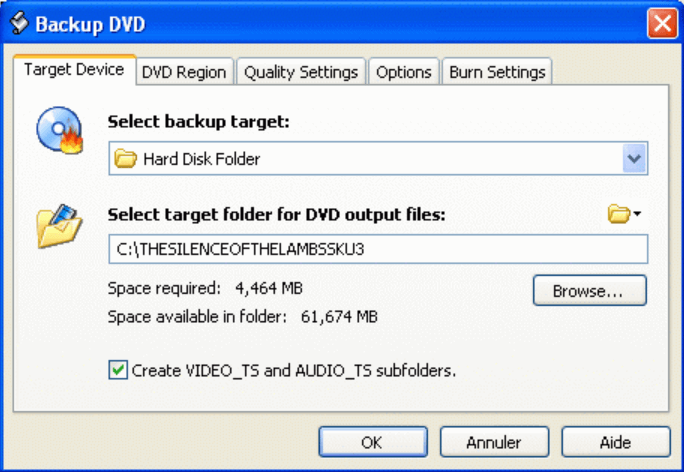
Schritt 3. Gehen Sie dann zu dem Tab „DVD Region“ und sählen Sie „Region Free“.
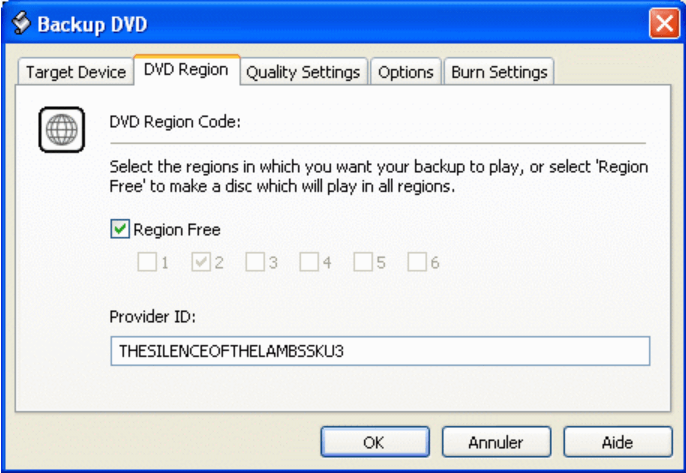
Schritt 4. Klicken Sie auf „OK“. DVD Shrink führt eine Analyse durch und beginnt dann mit dem Rippen der kopiergeschützten DVD.
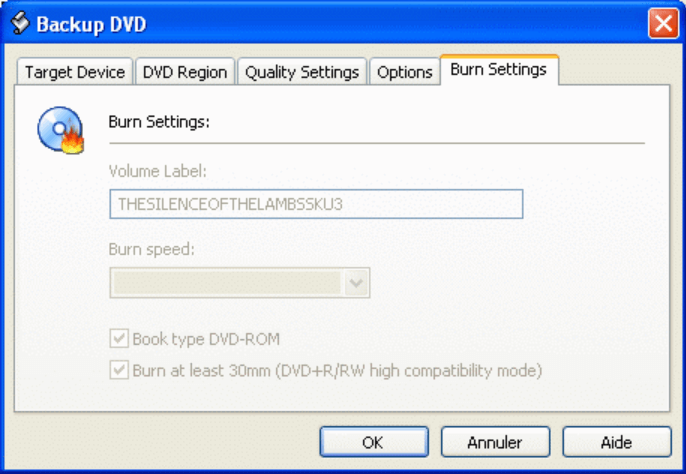
Methode 5. Geschützte DVD rippen mit MakeMKV
MakeMKV ist ein kostenloser DVD Ripper für Windows, Mac und Linux, mit dem Sie geschützte DVD-Discs, DVD-ISO-Dateien und DVD-Ordner in MKV rippen können. Nach dem Rippen können alle wählbaren Tonspuren und Untertitelspuren von der DVD erhalten werden.
Schritt 1. Legen Sie die DVD in Ihren Computer ein und öffnen Sie MakeMKV.
Schritt 2. Klicken Sie auf „Datei“ > „Disk öffnen“ und wählen Sie die gerade eingelegte DVD aus.
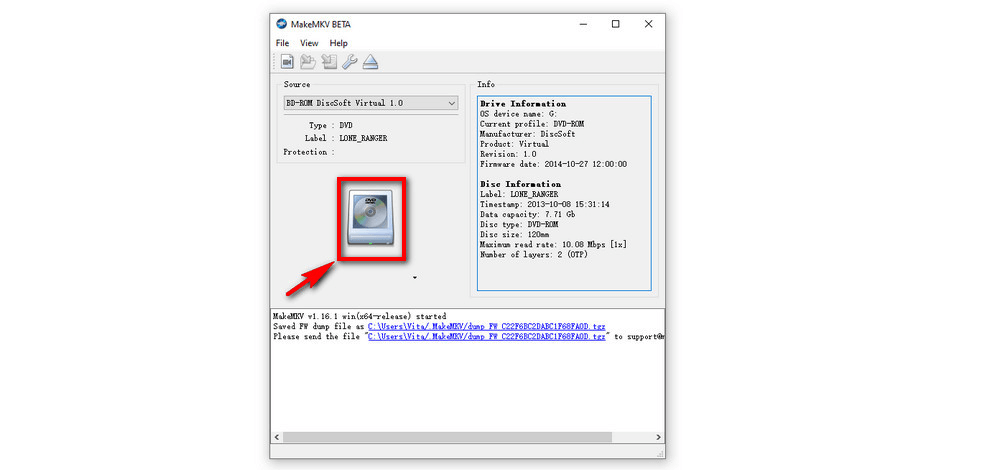
Schritt 3. Wählen Sie auf der linken Seite die gewünschten Titel, die Sie rippen möchten, und auf der rechten Seite den Zielordner, in dem Sie die Ausgabedateien speichern möchten.
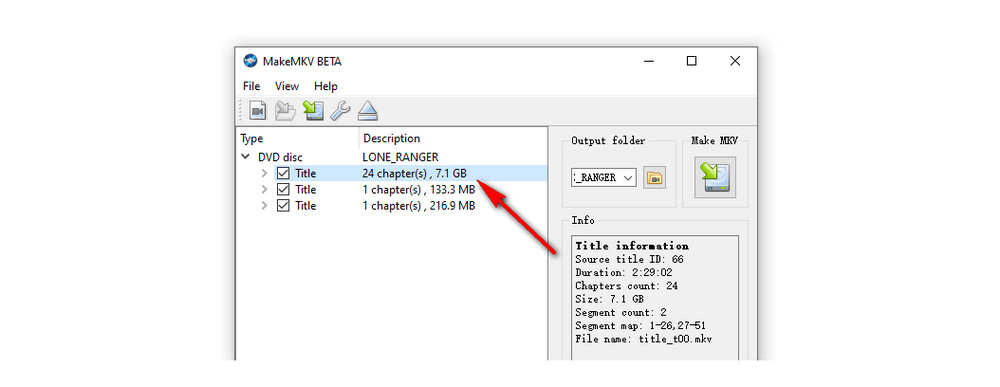
Schritt 4. Klicken Sie dann auf „MakeMKV“ und das Rippen der DVD mit Kopierschutz wird beginnen.
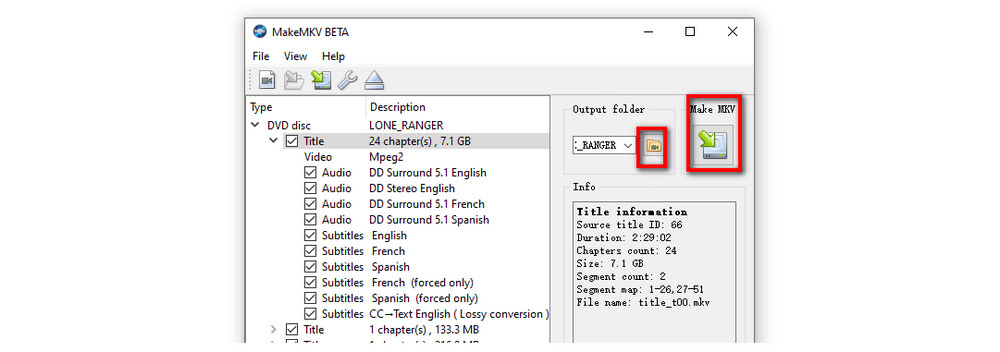
Fazit
5 einfache Methoden des kopiergeschützten DVD-Rippens auf PC und Mac werden detailliert vorgestellt, welcher ist empfehlenswerter? Anhand der folgenden Tabelle können Sie sich für eine beste Methode entscheiden.
| VideoByte | VLC | HandBrake | DVD Shrink | MakeMKV | |
| Betriebssytem | Windows, Mac | Windows, Mac, Linux | Windows, Mac, Linux | Windows | Windows, Mac, Linux |
| Ausgabeformate | 300+ Formate | MP4, MOV, MP3 | MKV, MP4 | DVD-Ordner, ISO-Datei | MKV |
| Entfernbarer Kopierschutz | Alle gängige wie CSS, APS, CPRM, etc. | CSS | CSS | CSS, CPS, UOP, Sony ARccOS Protection | CSS, Regionalcode |
| Keine Installation von Libdvdcss erforderlich | ✔️ | ❌ | ❌ | ✔️ | ✔️ |
| Hohe Geschwindigkeit | ✔️ | ❌ | ❌ | ❌ | ❌ |
| Hohe Ausgabequalität | ✔️ | ✔️ | ✔️ | ❌ | ✔️ |
| Einfachheit | ⭐⭐⭐⭐⭐ | ⭐⭐ | ⭐⭐ | ⭐⭐⭐ | ⭐⭐⭐⭐ |
| Empfehlung | ⭐⭐⭐⭐⭐ | ⭐⭐⭐⭐ | ⭐⭐⭐ | ⭐⭐ | ⭐⭐⭐ |
In diesem Artikel werden Ihnen 5 verschiedene Methoden vorgestellt, die jeweils ihre eigenen Vorteile und Merkmale haben. Sie unterstützen verschiedene Ausgabeformate und Rippen der Kopierschutzcodes. Wenn Sie in schneller Geschwindigkeit die DVD mit Kopierschutz rippen möchten, ist VideoByte BD-DVD Ripper ohne Zweifel Ihre bevorzugte Wahl, egal, ob Sie ein Anfänger oder Profi sind, weil es einfach zu bedienen ist und leistungsstarke Bearbeitungsfeatures sowie Parameter-Einstellungen bietet.
FAQs zu DVD rippen trotz Kopierschutz
Kann man kopiergeschütze DVDs mit Freeware rippen?
Ja, Sie können kostenlose Software zum Rippen von DVDs mit Kopierschutz verwenden. Die meisten in diesem Artikel vorgestellten Software sind total kostenlos. Daneben bieten manche professionelle kostenpflichtige Software wie VideoByte BD-DVD Ripper eine kostenlose Testversion.
Kann man DVD mit Kopierschutz in MP4 rippen?
Ja, natürlich! MP4 ist eines der gängigsten Videoformate und wird von den meisten DVD-Rippern als Ausgabeformat unterstützt. Sie können die meisten der oben beschriebenen Methoden befolgen, um kopiergeschützte DVD in MP4 zu rippen.
Ist es möglich, geschützte DVD auf dem Mac zu rippen?
Das ist kein Problem! Die meisten der oben beschriebenen Methoden können kopiergeschützte DVDs auf dem Mac rippen. Daneben gibt es auch viele nützliche DVD Ripper Freeware für Mac. Aber in Bezug auf die Einfachheit der Bedienung halte ich VideoByte für die beste. Sowohl für VLC als auch für HandBrake muss zusätzliche Software heruntergeladen werden, was Speicherplatz beansprucht und den Vorgang komplizierter macht.
Ist es legal, kopiergeschützte DVD zu rippen?
Jein, es ist in Ordnung, wenn Sie Ihre DVDs für Ihren eigenen fairen Gebrauch rippen. Wenn jemand DRM zu kommerziellen Zwecken oder zum unbefugten Teilen auf sozialen Plattformen von DVD entfernt, ist dieser Schritt absolut illegal und wird angemessen bestraft.